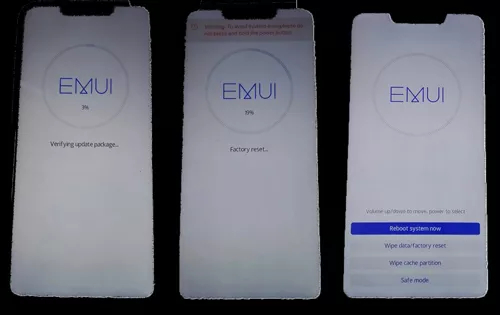Für die Sicherheit von Daten, Apps und dem Telefon selbst bietet Huawei einen Schutz für die Bildschirmsperre und den Werksreset. Bei der FRP-Sperre handelt es sich um einen Schutzwall, der dazu dient, die Nutzung Ihres Smartphones oder Tablets durch andere Personen zu verhindern, wenn Sie einen Werksreset durchführen. Wenn Sie nicht mehr auf Ihr Google-Konto zugreifen können Sie nur für die Hilfe von Google Account Recovery Suite suchen, aber es gibt Fälle, wenn Sie keinen Zugriff auf Ihr Google-Konto haben, können Sie nicht das Konto wiederherstellen und Huawei Telefon wird nicht zulassen, dass Sie weiter. In diesem Artikel werde ich Sie darüber führen, wie Sie FRP-Sperre Huawei Smartphones im Detail entsperren können.
Ein einfacher und effektiver Android-Entsperrer. Entsperrt Ihr Android-Gerät in wenigen Minuten und entfernt Google-Konten sowie FRP-Sperren.
Was ist FRP Sperre Huawei
FRP, auch genannt Factory Reset Protection, die verwendet werden, um Ihre persönlichen Daten von Android zu schützen. Sobald Sie Ihr Google-Konto oder Huawei-Konto auf Ihrem Telefon registriert haben, wird PFR automatisch aktiviert, was bedeutet, dass Sie Ihr Google-Konto oder Huawei-Konto verifizieren müssen, um Ihr Gerät zu entsperren.
Wie man FRP Sperre Huawei entsperren
- Lösung 1: FRP Bypass Huawei im abgesicherten Modus
- Lösung 2: FRP Entsperren Huawei über Notruf
- Lösung 3: FPR-Sperre Huawei über TalkBack entsperren
- Zusätzliche Tipps: Huawei-Bildschirmsperre entsperren
Lösung 1: FRP Bypass Huawei im abgesicherten Modus
Die erste Methode ist, wie Sie FRP umgehen können, indem Sie in den abgesicherten Modus Menü, und Sie können die Schritte unten erwähnt folgen. Dieser Weg eignet sich für Huawei Telefon gesperrt frp Sperre, Huawei frp unlock, etc.
- Schalten Sie Ihr Huawei Gerät komplett aus.
- Sobald das Gerät ausgeschaltet ist, sollten die Power- und die Lautstärketaste gleichzeitig für etwa 15 Sekunden gedrückt werden.
- Nun müssen Sie in "Recovery Menu", dieses Menü besteht aus einer Vielzahl von verschiedenen Optionen, die auswählen können, und der Benutzer kann durch Optionen mit Hilfe der Lautstärketasten (Lautstärke auf und Lautstärke ab) navigieren und kann mit Hilfe der Power-Taste gewählt werden.
- Navigieren Sie mit den Lautstärketasten zu Daten löschen/Werkseinstellungen zurücksetzen und drücken Sie zur Bestätigung die Power-Taste. Warten Sie nun einige Zeit.
- Sobald der Hard-Reset beendet ist, wählen Sie den abgesicherten Modus und drücken Sie die Power-Taste zur Bestätigung.
- Jetzt müssen Sie alle Ihre Einstellungen zurücksetzen. Gehen Sie dazu zu Einstellungen > System > Zurücksetzen > Alle Einstellungen zurücksetzen (bei einigen anderen Huawei-Geräten Einstellungen > Erweiterte Einstellungen > Sichern & Zurücksetzen > Alle Einstellungen zurücksetzen).
- Starten Sie nun Ihr Gerät neu.

Lösung 2: FRP Entsperrung Huawei über Notruf
- Öffnen Sie den Notruf-Dialer und geben Sie *#*#1357946#*#* ein.

- Gehen Sie auf “Setting Home”, wenn die Einstellungsseite angezeigt wird.
- Navigieren Sie zu “Sicherheit & Datenschutz” und gehen Sie zu Passwort für Sperrbildschirm.
- Richten Sie Ihren neuen “Pin-Code” ein und starten Sie das Gerät neu.
Nun können Sie sich nach dem Neustart Ihres Huawei-Smartphones mit dem neuen Pin-Code anmelden.
Lösung 3: FPR Lock Huawei über TalkBack entsperren
- Gehen Sie zu “Einstellungen” und suchen Sie nach “TalkBack” (es sollte unter der Zugänglichkeit sein).
- Schalten Sie es ein, um das Fenster mit den Anleitungen zu öffnen.
- Sobald das Fenster geöffnet ist, wischen Sie nach rechts unten, um ein globales Kontextmenü zu öffnen.
- Gehen Sie zu “TalkBack”-Einstellungen und drücken Sie die Lautstärketaste zusammen, um TalkBack zu deaktivieren.
- Tippen Sie nun auf Hilfe & Feedback.

- Tippen Sie auf Erste Schritte mit dem Sprachzugang und klicken Sie auf das Video, um es auf YouTube abzuspielen.
- Tippen Sie auf Teilen und wählen Sie Gmail.
- Geben Sie eine E-Mail-Adresse und ein Passwort ein, um das Konto hinzuzufügen.

- Nachdem Sie das Konto erfolgreich hinzugefügt haben, gehen Sie zu Einstellungen des "E-Mail-Kontos > Konten verwalten > Konten".

- Gehen Sie nun unter dem Menüpunkt Einstellungen zu Sicherheit und Datenschutz.
- Wählen Sie Fingerabdruck-ID und geben Sie den PIN-Code ein.

- Richten Sie nun einen neuen Fingerabdruck ein und tippen Sie auf "OK".

- Gehen Sie zurück zu "Einstellungen > System" und tippen Sie auf "Zurücksetzen".
- Wählen Sie "Alle Einstellungen zurücksetzen" und starten Sie Ihr Gerät neu.

Weiter Artikel: Android-Handy ohne Google-Konto entsperren: Hier sind die Lösungen.
Zusätzliche Tipps: Wie man die Huawei-Bildschirmsperre entsperrt
Nachdem wir über das Entfernen der FRP-Sperre auf Huawei-Geräten gesprochen haben, werden Sie in diesem Teil sehen, wie Sie PassFab Android Unlocker verwenden können, um die Huawei-Bildschirmsperre zu entsperren, denn es gibt immer noch viele Benutzer, die mich danach fragen. Dieser Weg ist der einfachste Weg zur Umgehung der Huawei-Bildschirmsperre. Schauen wir uns das mal an.
Sobald Sie den Download heruntergeladen und installiert haben, können Sie die unten aufgeführten Schritte zum Entsperren ausführen:
- Schließen Sie Ihr Huawei mit Hilfe eines USB-Kabels an Ihren PC/Mac an.
- Wählen Sie die Funktion "Bildschirmsperre entsperren" auf dem Bildschirm.

Klicken Sie auf "Starten", um zu beginnen.

Es wird Sie daran erinnern, dass alle Daten auf Ihrem Gerät gelöscht werden. Klicken Sie zur Bestätigung auf "Ja".

Dann beginnt das Programm mit dem Entfernen der Bildschirmsperre Ihres Geräts. Warten Sie einfach geduldig.
Jetzt, wo die Bildschirmsperre erfolgreich entsperrt wurde, können Sie Ihr Gerät zurücksetzen.

Bitte bedenken Sie dies: Konnektivität ist erforderlich: Ihr Telefon sollte während des gesamten Vorgangs mit Ihrem PC/Laptop verbunden sein.
Zusammenfassung
Dieser Artikel beschreibt, wie man die FRP-Sperre auf Huawei-Geräten entsperren kann. Die erste Methode führt Benutzer über den sicheren Modus Prozess für Huawei Google-Konto entsperren. Die zweite Methode erklärt die Umgehung der FRP-Sperre auf Huawei-Smartphones per Notruf. Die dritte Lösung lehrt sie über die Verwendung der Talkback-Funktion zum Entsperren von FRP. Der zusätzliche Tipp beschreibt, wie ein Benutzer die Bildschirmsperre seines Huawei-Geräts mit einem einfachen Verfahren mit PassFab Android Unlocker entsperren kann. Wenn Sie denken, dass dieser Artikel Ihnen geholfen hat, vergessen Sie nicht, ihn mit Ihren Freunden zu teilen!